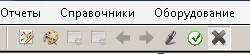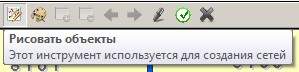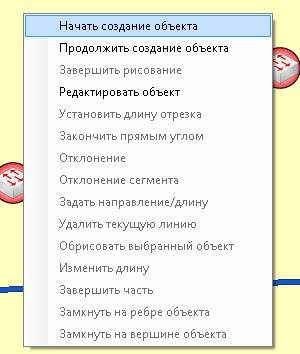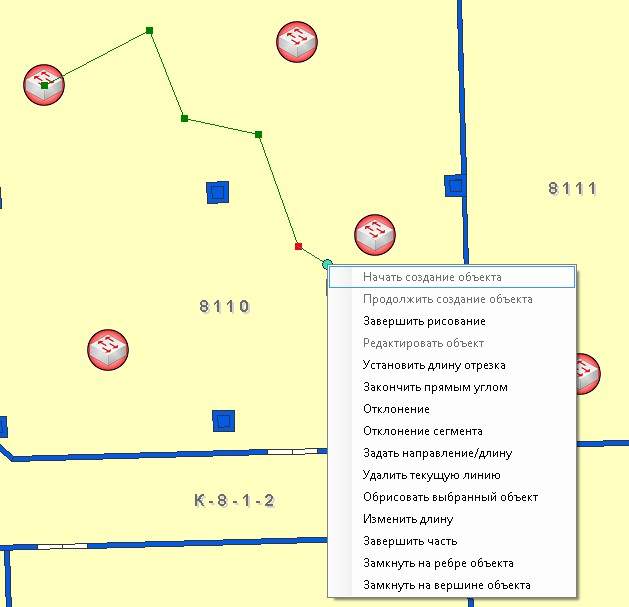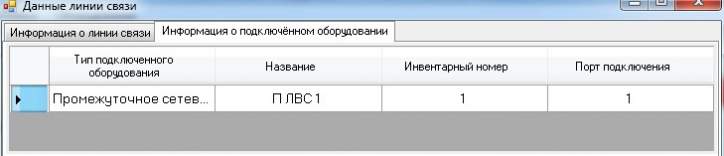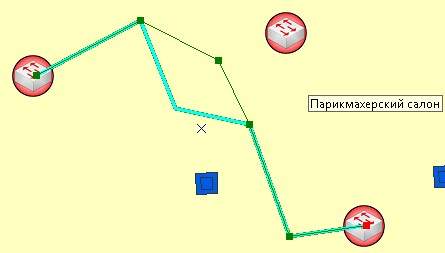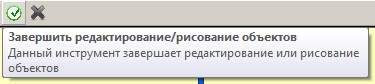13:18
12.03.2015
Реализован функционал подсистемы геоинформационной системы управления материальными ресурсами "Вычислительные сети" связанный с нанесением на поэтажные планы зданий ВГУЭС линий связи.
| О системе: |
| Геоинформационная система управления материальными ресурсами (ГИСУМР) - это система управления помещениями ВГУЭС, разработанная для повышения эффективности административно-управленческой и планово-хозяйственной деятельности образовательного учреждения. ГИСУМР предоставляет визуальное отображение помещений в виде планов этажей, возможность получения оперативной справочной информации о помещениях и их оснащении. |
В подсистеме ГИСУМР "Вычислительные сети" реализован ряд функций, обеспечивающий рисование, занесение атрибутивной информации, подключение к оборудованию и поиск линий связи.
Во вкладку оборудования добавилась графа «линии связи», которая добавляет следующие инструменты: рисовать объекты, начать рисовать объекты, добавить точку в соединительную линию, удалить точку из соединительной линии, отменить действие, повторить действие, редактировать соединительную линию, завершить создание линии, удалить линии связи (рисунок 1).
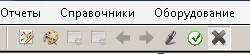
Рисунок 1. Иконки инструментов соединительных линий
Данная группа инструментов выполняет задачу по соединению сетевого оборудования между собой, позволяя подсоединять линии связи к свободным портам сетевого оборудования. На данный момент, реализовано взаимодействие с промежуточным сетевым оборудованием, но возможности системы позволяют подсоединять любое оборудование с минимумом возможных изменений.
При активировании инструмента «Рисовать объекты» (рисунок 2) и щелчке правой кнопкой мыши по карте, возникает меню рисования объектов (рисунок 3).
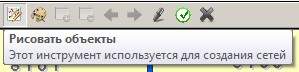
Рисунок 2. Инструмент рисования объектов
Обратите внимание, что большинство опций меню создания объектов неактивно – они доступны только после начала рисования объекта (рисунок 3).
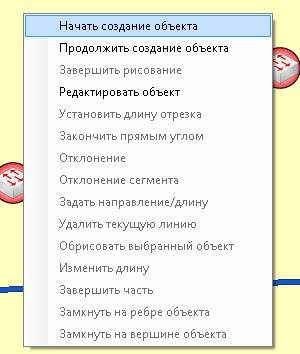
Рисунок 3. Меню рисования объектов
При нажатии на пункт «Начать создание объекта», активируется режим рисования соединительных линий. При установке первой точки вблизи сетевого оборудования, появляется опция выбора оборудования и свободных портов – пользователю предлагается подключить начало линии связи к какому-либо оборудованию из указанных в списке (рисунок 4).

Рисунок 4. Выбор объекта для присоединения к линии связи
После чего, пользователь может строить линию связи, устанавливая точки линии связи на карте и, при желании, пользуясь дополнительными опциями меню рисования. Как показано на рисунке 5, в меню становятся доступными опции для рисования линий связи, тогда как опции редактирования временно блокируются до окончания создания текущего объекта.
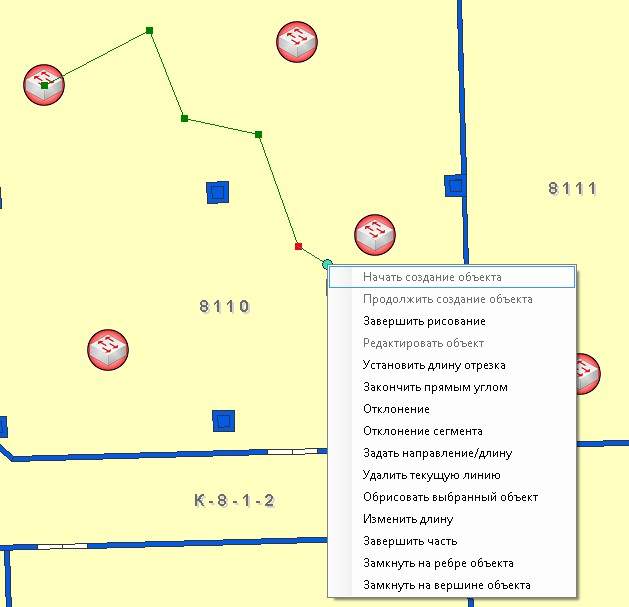
Рисунок 5. Рисование объекта
Большинство действий доступны по горячим клавишам. Например, функция завершения рисования объекта доступна по нажатию клавиши F2, а функция для рисования линии связи параллельно объекту, попадающему в курсор мыши – по комбинации клавиш ctrl+P.
После завершения рисования объекта, программой проверяется наличие вблизи последней точки созданной линии связи различного сетевого оборудования. В случае его нахождения, пользователю вновь предлагается выбрать оборудование для привязки – на этот раз для конца линии связи.
После выполнения этой процедуры, программа выводит панель данных линии связи (рисунок 6).

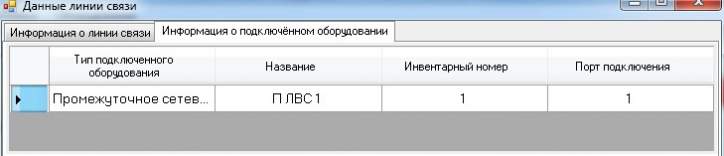
Рисунок 6. Данные линии связи
Во вкладке «Информация о подключённом оборудовании» можно посмотреть, какое оборудование подключено к началу и концу выбранной соединительной линии, включая инвентарный номер и занятый порт.
При нажатии на опцию «Продолжить создание объекта» из меню рисования, программа проверяет, подключена ли последняя точка к оборудованию. Если это так, то на экран пользователя выводится предупреждение (рисунок 7).

Рисунок 7. Предупреждение
После этого, рисование линии связи продолжается с последней оставшейся точки объекта.
При выборе опции «Редактировать объект» или при нажатии на инструмент «Редактировать объекты» (рисунок 8), появляется возможность перетаскивать линию связи и производить аналогичные действия с вершинами соединительной линии (рисунок 9).

Рисунок 8. Редактировать объекты
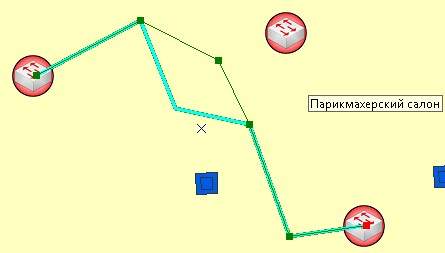
Рисунок 9. Пример перетаскивания вершины
Инструмент «Начать рисование объекта» (рисунок 10) эквивалентен соответствующей опции меню рисования и выполняет те же самые функции.

Рисунок 11. Инструмент "Начать рисование"
Инструменты «Вставить вершину» и «Удалить вершину» позволяют проводить над вершинами линии связи указанные действия. При этом, как и при всяком изменении линии связи, в углу экрана выводятся окна оповещения (рисунок 12) – в случае, если к началу или концу соединительной линии было подключено какое-либо оборудование.

Рисунок 12. Предупреждение об изменении линии связи
Инструменты «Отменить действие» и «Повторить действие» обращаются к сохранённому стеку действий пользователя над линиями связи. В результате, вся информация о линии связи, включая её форму, возвращается к виду до изменения или после изменения соответственно.
Инструмент «Завершить редактирование» эквивалентен опции «Завершить рисование» из меню рисования (рисунок 13).
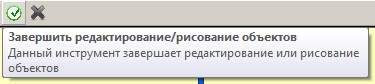
Рисунок 13. Инструмент завершения рисования
Инструмент «Удалить линии связи» (рисунок 14) позволяет выделить и безвозвратно удалить выделенные линии связи. Удаления одной линии связи с возможностью отмены действия, доступно при нажатии клавиши Delete в инструменте редактирования.

Рисунок 14. Удалить линии связи
array(22) {
["Attachment"]=>
array(0) {
}
["ChildActions"]=>
array(0) {
}
["ChildObj"]=>
array(0) {
}
["EMPLAuthors"]=>
array(0) {
}
["EmplPerson"]=>
array(0) {
}
["FileInfo"]=>
array(0) {
}
["Incut"]=>
array(0) {
}
["KeyWords"]=>
array(3) {
[0]=>
array(10) {
["text"]=>
string(39) "geoinformatsionnaia_sistema_upravleniia"
["plain"]=>
string(70) "геоинформационная система управления"
["money"]=>
int(0)
["type"]=>
string(3) "102"
["input"]=>
string(4) "5256"
["date"]=>
NULL
["value"]=>
string(6) "708985"
["valueName"]=>
string(71) "геоинформационная система управления "
["imgURL"]=>
string(98) "https://st0.vvsu.ru/photos/геоинформационная система управления "
["Unic"]=>
string(36) "22EB926A-B93D-4028-8ED7-C4975B34B702"
}
[1]=>
array(10) {
["text"]=>
string(35) "linii_sviazi_setevogo_oborudovaniia"
["plain"]=>
string(63) "линии связи сетевого оборудования"
["money"]=>
int(0)
["type"]=>
string(3) "102"
["input"]=>
string(4) "5256"
["date"]=>
NULL
["value"]=>
string(6) "708987"
["valueName"]=>
string(64) "линии связи сетевого оборудования "
["imgURL"]=>
string(91) "https://st1.vvsu.ru/photos/линии связи сетевого оборудования "
["Unic"]=>
string(36) "22EB926A-B93D-4028-8ED7-C4975B34B702"
}
[2]=>
array(10) {
["text"]=>
string(12) "gisumr_vgues"
["plain"]=>
string(23) "ГИСУМР ВГУЭС"
["money"]=>
int(0)
["type"]=>
string(3) "102"
["input"]=>
string(4) "5256"
["date"]=>
NULL
["value"]=>
string(6) "708990"
["valueName"]=>
string(24) "ГИСУМР ВГУЭС "
["imgURL"]=>
string(51) "https://st2.vvsu.ru/photos/ГИСУМР ВГУЭС "
["Unic"]=>
string(36) "22EB926A-B93D-4028-8ED7-C4975B34B702"
}
}
["MainPict"]=>
array(15) {
[0]=>
array(10) {
["text"]=>
string(0) ""
["plain"]=>
string(0) ""
["money"]=>
int(0)
["type"]=>
string(3) "130"
["input"]=>
string(5) "36468"
["date"]=>
NULL
["value"]=>
string(8) "10815466"
["valueName"]=>
string(36) "7018F5A3_E7E6_42EE_A295_9D63C51C280D"
["imgURL"]=>
string(63) "https://st2.vvsu.ru/photos/7018F5A3_E7E6_42EE_A295_9D63C51C280D"
["Unic"]=>
string(36) "22EB926A-B93D-4028-8ED7-C4975B34B702"
}
[1]=>
array(10) {
["text"]=>
string(0) ""
["plain"]=>
string(0) ""
["money"]=>
int(0)
["type"]=>
string(3) "130"
["input"]=>
string(5) "36468"
["date"]=>
NULL
["value"]=>
string(8) "10815468"
["valueName"]=>
string(36) "601DDC74_6D50_4849_82BA_AEF863714F1E"
["imgURL"]=>
string(63) "https://st0.vvsu.ru/photos/601DDC74_6D50_4849_82BA_AEF863714F1E"
["Unic"]=>
string(36) "22EB926A-B93D-4028-8ED7-C4975B34B702"
}
[2]=>
array(10) {
["text"]=>
string(0) ""
["plain"]=>
string(0) ""
["money"]=>
int(0)
["type"]=>
string(3) "130"
["input"]=>
string(5) "36468"
["date"]=>
NULL
["value"]=>
string(8) "10815470"
["valueName"]=>
string(36) "EC1C1E3F_66B9_4EF2_8242_C1013376CA3E"
["imgURL"]=>
string(63) "https://st1.vvsu.ru/photos/EC1C1E3F_66B9_4EF2_8242_C1013376CA3E"
["Unic"]=>
string(36) "22EB926A-B93D-4028-8ED7-C4975B34B702"
}
[3]=>
array(10) {
["text"]=>
string(0) ""
["plain"]=>
string(0) ""
["money"]=>
int(0)
["type"]=>
string(3) "130"
["input"]=>
string(5) "36468"
["date"]=>
NULL
["value"]=>
string(8) "10815472"
["valueName"]=>
string(36) "636744B5_A40E_4ECB_BDA0_84CC0E0117AD"
["imgURL"]=>
string(63) "https://st2.vvsu.ru/photos/636744B5_A40E_4ECB_BDA0_84CC0E0117AD"
["Unic"]=>
string(36) "22EB926A-B93D-4028-8ED7-C4975B34B702"
}
[4]=>
array(10) {
["text"]=>
string(0) ""
["plain"]=>
string(0) ""
["money"]=>
int(0)
["type"]=>
string(3) "130"
["input"]=>
string(5) "36468"
["date"]=>
NULL
["value"]=>
string(8) "10815474"
["valueName"]=>
string(36) "28CB48C1_6D26_4070_8DE5_2FDFDEB2F432"
["imgURL"]=>
string(63) "https://st0.vvsu.ru/photos/28CB48C1_6D26_4070_8DE5_2FDFDEB2F432"
["Unic"]=>
string(36) "22EB926A-B93D-4028-8ED7-C4975B34B702"
}
[5]=>
array(10) {
["text"]=>
string(0) ""
["plain"]=>
string(0) ""
["money"]=>
int(0)
["type"]=>
string(3) "130"
["input"]=>
string(5) "36468"
["date"]=>
NULL
["value"]=>
string(8) "10815476"
["valueName"]=>
string(36) "6AB98B57_C374_49AF_B47A_C27103CCD4FD"
["imgURL"]=>
string(63) "https://st1.vvsu.ru/photos/6AB98B57_C374_49AF_B47A_C27103CCD4FD"
["Unic"]=>
string(36) "22EB926A-B93D-4028-8ED7-C4975B34B702"
}
[6]=>
array(10) {
["text"]=>
string(0) ""
["plain"]=>
string(0) ""
["money"]=>
int(0)
["type"]=>
string(3) "130"
["input"]=>
string(5) "36468"
["date"]=>
NULL
["value"]=>
string(8) "10815478"
["valueName"]=>
string(36) "DBE39354_14E7_46D5_BC5D_85F3610F8CC8"
["imgURL"]=>
string(63) "https://st2.vvsu.ru/photos/DBE39354_14E7_46D5_BC5D_85F3610F8CC8"
["Unic"]=>
string(36) "22EB926A-B93D-4028-8ED7-C4975B34B702"
}
[7]=>
array(10) {
["text"]=>
string(0) ""
["plain"]=>
string(0) ""
["money"]=>
int(0)
["type"]=>
string(3) "130"
["input"]=>
string(5) "36468"
["date"]=>
NULL
["value"]=>
string(8) "10815480"
["valueName"]=>
string(36) "1C158634_4A11_410A_BF7B_5797CD97896D"
["imgURL"]=>
string(63) "https://st0.vvsu.ru/photos/1C158634_4A11_410A_BF7B_5797CD97896D"
["Unic"]=>
string(36) "22EB926A-B93D-4028-8ED7-C4975B34B702"
}
[8]=>
array(10) {
["text"]=>
string(0) ""
["plain"]=>
string(0) ""
["money"]=>
int(0)
["type"]=>
string(3) "130"
["input"]=>
string(5) "36468"
["date"]=>
NULL
["value"]=>
string(8) "10815482"
["valueName"]=>
string(36) "8CFE27EB_AC67_4647_94F7_A0949B502B58"
["imgURL"]=>
string(63) "https://st1.vvsu.ru/photos/8CFE27EB_AC67_4647_94F7_A0949B502B58"
["Unic"]=>
string(36) "22EB926A-B93D-4028-8ED7-C4975B34B702"
}
[9]=>
array(10) {
["text"]=>
string(0) ""
["plain"]=>
string(0) ""
["money"]=>
int(0)
["type"]=>
string(3) "130"
["input"]=>
string(5) "36468"
["date"]=>
NULL
["value"]=>
string(8) "10815484"
["valueName"]=>
string(36) "A87B3C8C_F358_42A1_B367_2E3A5E33C082"
["imgURL"]=>
string(63) "https://st2.vvsu.ru/photos/A87B3C8C_F358_42A1_B367_2E3A5E33C082"
["Unic"]=>
string(36) "22EB926A-B93D-4028-8ED7-C4975B34B702"
}
[10]=>
array(10) {
["text"]=>
string(0) ""
["plain"]=>
string(0) ""
["money"]=>
int(0)
["type"]=>
string(3) "130"
["input"]=>
string(5) "36468"
["date"]=>
NULL
["value"]=>
string(8) "10815486"
["valueName"]=>
string(36) "BAC1A996_C413_4153_9D91_9A6BEE9B3303"
["imgURL"]=>
string(63) "https://st0.vvsu.ru/photos/BAC1A996_C413_4153_9D91_9A6BEE9B3303"
["Unic"]=>
string(36) "22EB926A-B93D-4028-8ED7-C4975B34B702"
}
[11]=>
array(10) {
["text"]=>
string(0) ""
["plain"]=>
string(0) ""
["money"]=>
int(0)
["type"]=>
string(3) "130"
["input"]=>
string(5) "36468"
["date"]=>
NULL
["value"]=>
string(8) "10815488"
["valueName"]=>
string(36) "67C46990_2714_4C0A_A1FC_1B2EB2084999"
["imgURL"]=>
string(63) "https://st1.vvsu.ru/photos/67C46990_2714_4C0A_A1FC_1B2EB2084999"
["Unic"]=>
string(36) "22EB926A-B93D-4028-8ED7-C4975B34B702"
}
[12]=>
array(10) {
["text"]=>
string(0) ""
["plain"]=>
string(0) ""
["money"]=>
int(0)
["type"]=>
string(3) "130"
["input"]=>
string(5) "36468"
["date"]=>
NULL
["value"]=>
string(8) "10815490"
["valueName"]=>
string(36) "9B5EF31B_4B22_43B5_B29C_A8F4983664D4"
["imgURL"]=>
string(63) "https://st2.vvsu.ru/photos/9B5EF31B_4B22_43B5_B29C_A8F4983664D4"
["Unic"]=>
string(36) "22EB926A-B93D-4028-8ED7-C4975B34B702"
}
[13]=>
array(10) {
["text"]=>
string(0) ""
["plain"]=>
string(0) ""
["money"]=>
int(0)
["type"]=>
string(3) "130"
["input"]=>
string(5) "36468"
["date"]=>
NULL
["value"]=>
string(8) "10815492"
["valueName"]=>
string(36) "551CC46A_AEAE_42A1_AAE9_19167F10FE15"
["imgURL"]=>
string(63) "https://st0.vvsu.ru/photos/551CC46A_AEAE_42A1_AAE9_19167F10FE15"
["Unic"]=>
string(36) "22EB926A-B93D-4028-8ED7-C4975B34B702"
}
[14]=>
array(10) {
["text"]=>
string(0) ""
["plain"]=>
string(0) ""
["money"]=>
int(0)
["type"]=>
string(3) "130"
["input"]=>
string(5) "36468"
["date"]=>
NULL
["value"]=>
string(8) "10815494"
["valueName"]=>
string(36) "FF40CC58_1BCB_4D34_A920_20BB28BF4B53"
["imgURL"]=>
string(63) "https://st1.vvsu.ru/photos/FF40CC58_1BCB_4D34_A920_20BB28BF4B53"
["Unic"]=>
string(36) "22EB926A-B93D-4028-8ED7-C4975B34B702"
}
}
["Pictures"]=>
array(0) {
}
["Position"]=>
array(1) {
[0]=>
array(10) {
["text"]=>
string(25) "russkaia_versiia_saita_ek"
["plain"]=>
string(43) "Русская версия сайта ЭК"
["money"]=>
int(0)
["type"]=>
string(3) "102"
["input"]=>
string(4) "5256"
["date"]=>
NULL
["value"]=>
string(6) "602184"
["valueName"]=>
string(44) "Русская версия сайта ЭК "
["imgURL"]=>
string(71) "https://st1.vvsu.ru/photos/Русская версия сайта ЭК "
["Unic"]=>
string(36) "22EB926A-B93D-4028-8ED7-C4975B34B702"
}
}
["Priority"]=>
array(1) {
[0]=>
array(10) {
["text"]=>
string(18) "3__drugie_novosti_"
["plain"]=>
string(31) "3 (другие новости)"
["money"]=>
int(0)
["type"]=>
string(3) "102"
["input"]=>
string(4) "5256"
["date"]=>
NULL
["value"]=>
string(6) "405338"
["valueName"]=>
string(32) "3 (другие новости) "
["imgURL"]=>
string(59) "https://st0.vvsu.ru/photos/3 (другие новости) "
["Unic"]=>
string(36) "22EB926A-B93D-4028-8ED7-C4975B34B702"
}
}
["Site"]=>
array(1) {
[0]=>
array(10) {
["text"]=>
string(16) "e_campus_vvsu_ru"
["plain"]=>
string(16) "e-campus.vvsu.ru"
["money"]=>
int(0)
["type"]=>
string(3) "102"
["input"]=>
string(4) "5256"
["date"]=>
NULL
["value"]=>
string(8) "10096124"
["valueName"]=>
string(17) "e-campus.vvsu.ru "
["imgURL"]=>
string(44) "https://st0.vvsu.ru/photos/e-campus.vvsu.ru "
["Unic"]=>
string(36) "22EB926A-B93D-4028-8ED7-C4975B34B702"
}
}
["StudPerson"]=>
array(0) {
}
["Data"]=>
array(11) {
["text"]=>
string(0) ""
["plain"]=>
string(0) ""
["money"]=>
int(0)
["type"]=>
string(3) "177"
["input"]=>
string(3) "178"
["date"]=>
string(10) "2015-03-12"
["value"]=>
NULL
["valueName"]=>
string(120) "Realizovan_funkcional_podsistemy_GISUMR_Vychislitel_nye_seti_nanesenie_na_poehtazhnye_plany_zdanijj_VGUEhS_linijj_svjazi"
["imgURL"]=>
string(147) "https://st0.vvsu.ru/photos/Realizovan_funkcional_podsistemy_GISUMR_Vychislitel_nye_seti_nanesenie_na_poehtazhnye_plany_zdanijj_VGUEhS_linijj_svjazi"
["Unic"]=>
string(36) "22EB926A-B93D-4028-8ED7-C4975B34B702"
["dateString"]=>
string(13) "12 марта"
}
["Type"]=>
array(10) {
["text"]=>
string(7) "novosti"
["plain"]=>
string(14) "Новости"
["money"]=>
int(0)
["type"]=>
string(3) "102"
["input"]=>
string(2) "31"
["date"]=>
NULL
["value"]=>
string(6) "404075"
["valueName"]=>
string(15) "Новости "
["imgURL"]=>
string(42) "https://st1.vvsu.ru/photos/Новости "
["Unic"]=>
string(36) "22EB926A-B93D-4028-8ED7-C4975B34B702"
}
["Time"]=>
array(10) {
["text"]=>
string(5) "13:18"
["plain"]=>
string(5) "13:18"
["money"]=>
int(0)
["type"]=>
string(3) "100"
["input"]=>
string(6) "405828"
["date"]=>
NULL
["value"]=>
NULL
["valueName"]=>
string(39) "Realizovan_funkcional_podsistemy_GISUMR"
["imgURL"]=>
string(147) "https://st2.vvsu.ru/photos/Realizovan_funkcional_podsistemy_GISUMR_Vychislitel_nye_seti_nanesenie_na_poehtazhnye_plany_zdanijj_VGUEhS_linijj_svjazi"
["Unic"]=>
string(36) "22EB926A-B93D-4028-8ED7-C4975B34B702"
}
["Category"]=>
array(10) {
["text"]=>
string(10) "Zhizn_vuza"
["plain"]=>
string(19) "Жизнь вуза"
["money"]=>
int(0)
["type"]=>
string(3) "102"
["input"]=>
string(2) "31"
["date"]=>
NULL
["value"]=>
string(6) "471492"
["valueName"]=>
string(20) "Жизнь вуза "
["imgURL"]=>
string(47) "https://st0.vvsu.ru/photos/Жизнь вуза "
["Unic"]=>
string(36) "22EB926A-B93D-4028-8ED7-C4975B34B702"
}
["Name"]=>
array(10) {
["text"]=>
string(216) "Реализован функционал подсистемы ГИСУМР "Вычислительные сети": нанесение на поэтажные планы зданий ВГУЭС линий связи"
["plain"]=>
string(216) "Реализован функционал подсистемы ГИСУМР "Вычислительные сети": нанесение на поэтажные планы зданий ВГУЭС линий связи"
["money"]=>
int(0)
["type"]=>
string(3) "100"
["input"]=>
string(1) "4"
["date"]=>
NULL
["value"]=>
NULL
["valueName"]=>
string(39) "Realizovan_funkcional_podsistemy_GISUMR"
["imgURL"]=>
string(147) "https://st1.vvsu.ru/photos/Realizovan_funkcional_podsistemy_GISUMR_Vychislitel_nye_seti_nanesenie_na_poehtazhnye_plany_zdanijj_VGUEhS_linijj_svjazi"
["Unic"]=>
string(36) "22EB926A-B93D-4028-8ED7-C4975B34B702"
}
["ShortDescr"]=>
array(10) {
["text"]=>
string(227) "В подсистеме геоинформационной системы управления материальными ресурсами "Вычислитеьные сети" доступен новый функционал"
["plain"]=>
string(227) "В подсистеме геоинформационной системы управления материальными ресурсами "Вычислитеьные сети" доступен новый функционал"
["money"]=>
int(0)
["type"]=>
string(3) "100"
["input"]=>
string(1) "4"
["date"]=>
NULL
["value"]=>
NULL
["valueName"]=>
string(39) "Realizovan_funkcional_podsistemy_GISUMR"
["imgURL"]=>
string(147) "https://st2.vvsu.ru/photos/Realizovan_funkcional_podsistemy_GISUMR_Vychislitel_nye_seti_nanesenie_na_poehtazhnye_plany_zdanijj_VGUEhS_linijj_svjazi"
["Unic"]=>
string(36) "22EB926A-B93D-4028-8ED7-C4975B34B702"
}
["Dep"]=>
array(10) {
["text"]=>
string(0) ""
["plain"]=>
string(0) ""
["money"]=>
int(0)
["type"]=>
string(3) "102"
["input"]=>
string(2) "31"
["date"]=>
NULL
["value"]=>
string(7) "1150704"
["valueName"]=>
string(0) ""
["imgURL"]=>
string(0) ""
["Unic"]=>
string(36) "22EB926A-B93D-4028-8ED7-C4975B34B702"
}
["FullDescr"]=>
array(10) {
["text"]=>
string(12469) "
Реализован функционал подсистемы геоинформационной системы управления материальными ресурсами "Вычислительные сети" связанный с нанесением на поэтажные планы зданий ВГУЭС линий связи.
| О системе: |
| Геоинформационная система управления материальными ресурсами (ГИСУМР) - это система управления помещениями ВГУЭС, разработанная для повышения эффективности административно-управленческой и планово-хозяйственной деятельности образовательного учреждения. ГИСУМР предоставляет визуальное отображение помещений в виде планов этажей, возможность получения оперативной справочной информации о помещениях и их оснащении. |
В подсистеме ГИСУМР "Вычислительные сети" реализован ряд функций, обеспечивающий рисование, занесение атрибутивной информации, подключение к оборудованию и поиск линий связи.
Во вкладку оборудования добавилась графа «линии связи», которая добавляет следующие инструменты: рисовать объекты, начать рисовать объекты, добавить точку в соединительную линию, удалить точку из соединительной линии, отменить действие, повторить действие, редактировать соединительную линию, завершить создание линии, удалить линии связи (рисунок 1).
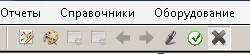
Рисунок 1. Иконки инструментов соединительных линий
Данная группа инструментов выполняет задачу по соединению сетевого оборудования между собой, позволяя подсоединять линии связи к свободным портам сетевого оборудования. На данный момент, реализовано взаимодействие с промежуточным сетевым оборудованием, но возможности системы позволяют подсоединять любое оборудование с минимумом возможных изменений.
При активировании инструмента «Рисовать объекты» (рисунок 2) и щелчке правой кнопкой мыши по карте, возникает меню рисования объектов (рисунок 3).
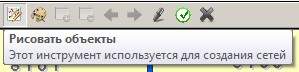
Рисунок 2. Инструмент рисования объектов
Обратите внимание, что большинство опций меню создания объектов неактивно – они доступны только после начала рисования объекта (рисунок 3).
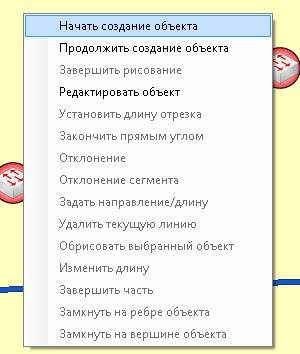
Рисунок 3. Меню рисования объектов
При нажатии на пункт «Начать создание объекта», активируется режим рисования соединительных линий. При установке первой точки вблизи сетевого оборудования, появляется опция выбора оборудования и свободных портов – пользователю предлагается подключить начало линии связи к какому-либо оборудованию из указанных в списке (рисунок 4).

Рисунок 4. Выбор объекта для присоединения к линии связи
После чего, пользователь может строить линию связи, устанавливая точки линии связи на карте и, при желании, пользуясь дополнительными опциями меню рисования. Как показано на рисунке 5, в меню становятся доступными опции для рисования линий связи, тогда как опции редактирования временно блокируются до окончания создания текущего объекта.
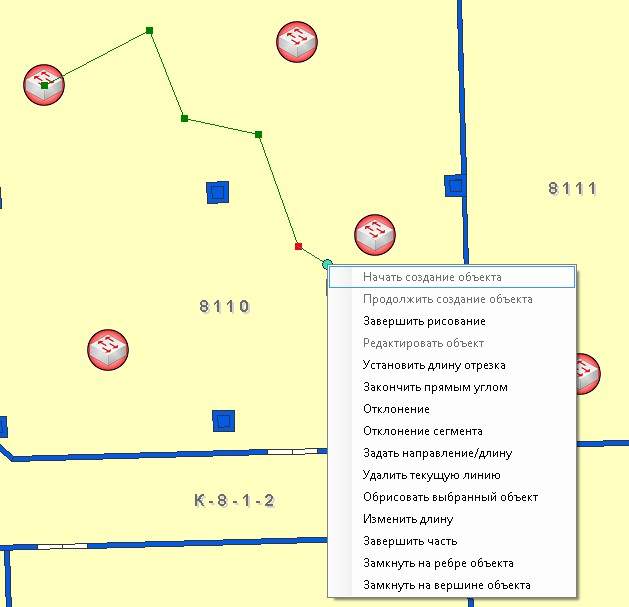
Рисунок 5. Рисование объекта
Большинство действий доступны по горячим клавишам. Например, функция завершения рисования объекта доступна по нажатию клавиши F2, а функция для рисования линии связи параллельно объекту, попадающему в курсор мыши – по комбинации клавиш ctrl+P.
После завершения рисования объекта, программой проверяется наличие вблизи последней точки созданной линии связи различного сетевого оборудования. В случае его нахождения, пользователю вновь предлагается выбрать оборудование для привязки – на этот раз для конца линии связи.
После выполнения этой процедуры, программа выводит панель данных линии связи (рисунок 6).

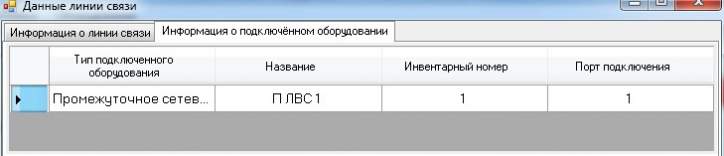
Рисунок 6. Данные линии связи
Во вкладке «Информация о подключённом оборудовании» можно посмотреть, какое оборудование подключено к началу и концу выбранной соединительной линии, включая инвентарный номер и занятый порт.
При нажатии на опцию «Продолжить создание объекта» из меню рисования, программа проверяет, подключена ли последняя точка к оборудованию. Если это так, то на экран пользователя выводится предупреждение (рисунок 7).

Рисунок 7. Предупреждение
После этого, рисование линии связи продолжается с последней оставшейся точки объекта.
При выборе опции «Редактировать объект» или при нажатии на инструмент «Редактировать объекты» (рисунок 8), появляется возможность перетаскивать линию связи и производить аналогичные действия с вершинами соединительной линии (рисунок 9).

Рисунок 8. Редактировать объекты
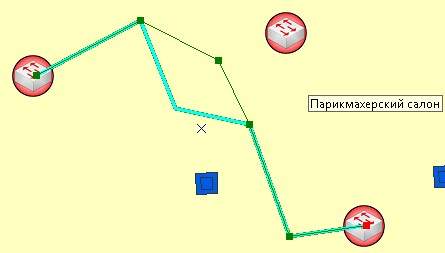
Рисунок 9. Пример перетаскивания вершины
Инструмент «Начать рисование объекта» (рисунок 10) эквивалентен соответствующей опции меню рисования и выполняет те же самые функции.

Рисунок 11. Инструмент "Начать рисование"
Инструменты «Вставить вершину» и «Удалить вершину» позволяют проводить над вершинами линии связи указанные действия. При этом, как и при всяком изменении линии связи, в углу экрана выводятся окна оповещения (рисунок 12) – в случае, если к началу или концу соединительной линии было подключено какое-либо оборудование.

Рисунок 12. Предупреждение об изменении линии связи
Инструменты «Отменить действие» и «Повторить действие» обращаются к сохранённому стеку действий пользователя над линиями связи. В результате, вся информация о линии связи, включая её форму, возвращается к виду до изменения или после изменения соответственно.
Инструмент «Завершить редактирование» эквивалентен опции «Завершить рисование» из меню рисования (рисунок 13).
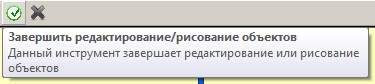
Рисунок 13. Инструмент завершения рисования
Инструмент «Удалить линии связи» (рисунок 14) позволяет выделить и безвозвратно удалить выделенные линии связи. Удаления одной линии связи с возможностью отмены действия, доступно при нажатии клавиши Delete в инструменте редактирования.

Рисунок 14. Удалить линии связи
"
["plain"]=>
string(12469) "
Реализован функционал подсистемы геоинформационной системы управления материальными ресурсами "Вычислительные сети" связанный с нанесением на поэтажные планы зданий ВГУЭС линий связи.
| О системе: |
| Геоинформационная система управления материальными ресурсами (ГИСУМР) - это система управления помещениями ВГУЭС, разработанная для повышения эффективности административно-управленческой и планово-хозяйственной деятельности образовательного учреждения. ГИСУМР предоставляет визуальное отображение помещений в виде планов этажей, возможность получения оперативной справочной информации о помещениях и их оснащении. |
В подсистеме ГИСУМР "Вычислительные сети" реализован ряд функций, обеспечивающий рисование, занесение атрибутивной информации, подключение к оборудованию и поиск линий связи.
Во вкладку оборудования добавилась графа «линии связи», которая добавляет следующие инструменты: рисовать объекты, начать рисовать объекты, добавить точку в соединительную линию, удалить точку из соединительной линии, отменить действие, повторить действие, редактировать соединительную линию, завершить создание линии, удалить линии связи (рисунок 1).
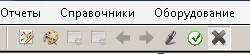
Рисунок 1. Иконки инструментов соединительных линий
Данная группа инструментов выполняет задачу по соединению сетевого оборудования между собой, позволяя подсоединять линии связи к свободным портам сетевого оборудования. На данный момент, реализовано взаимодействие с промежуточным сетевым оборудованием, но возможности системы позволяют подсоединять любое оборудование с минимумом возможных изменений.
При активировании инструмента «Рисовать объекты» (рисунок 2) и щелчке правой кнопкой мыши по карте, возникает меню рисования объектов (рисунок 3).
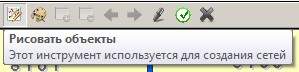
Рисунок 2. Инструмент рисования объектов
Обратите внимание, что большинство опций меню создания объектов неактивно – они доступны только после начала рисования объекта (рисунок 3).
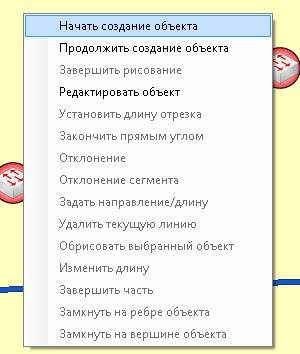
Рисунок 3. Меню рисования объектов
При нажатии на пункт «Начать создание объекта», активируется режим рисования соединительных линий. При установке первой точки вблизи сетевого оборудования, появляется опция выбора оборудования и свободных портов – пользователю предлагается подключить начало линии связи к какому-либо оборудованию из указанных в списке (рисунок 4).

Рисунок 4. Выбор объекта для присоединения к линии связи
После чего, пользователь может строить линию связи, устанавливая точки линии связи на карте и, при желании, пользуясь дополнительными опциями меню рисования. Как показано на рисунке 5, в меню становятся доступными опции для рисования линий связи, тогда как опции редактирования временно блокируются до окончания создания текущего объекта.
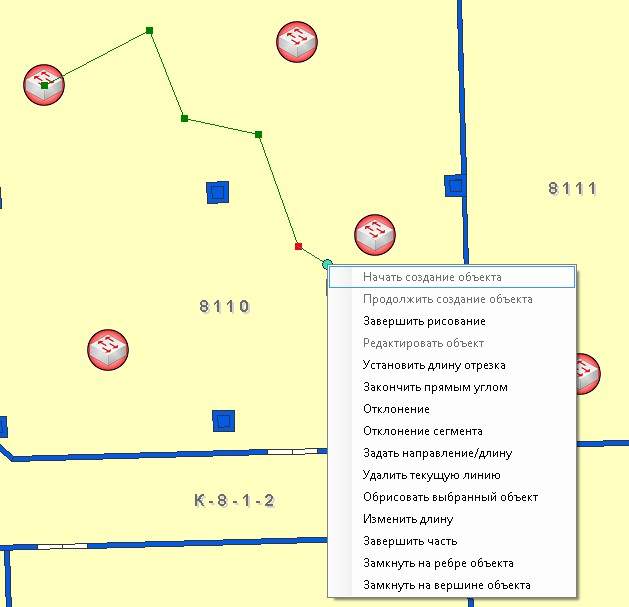
Рисунок 5. Рисование объекта
Большинство действий доступны по горячим клавишам. Например, функция завершения рисования объекта доступна по нажатию клавиши F2, а функция для рисования линии связи параллельно объекту, попадающему в курсор мыши – по комбинации клавиш ctrl+P.
После завершения рисования объекта, программой проверяется наличие вблизи последней точки созданной линии связи различного сетевого оборудования. В случае его нахождения, пользователю вновь предлагается выбрать оборудование для привязки – на этот раз для конца линии связи.
После выполнения этой процедуры, программа выводит панель данных линии связи (рисунок 6).

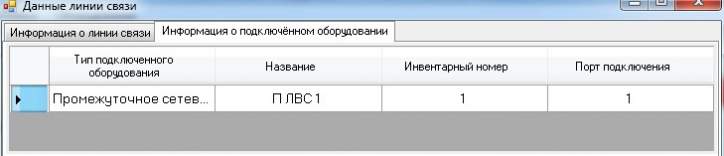
Рисунок 6. Данные линии связи
Во вкладке «Информация о подключённом оборудовании» можно посмотреть, какое оборудование подключено к началу и концу выбранной соединительной линии, включая инвентарный номер и занятый порт.
При нажатии на опцию «Продолжить создание объекта» из меню рисования, программа проверяет, подключена ли последняя точка к оборудованию. Если это так, то на экран пользователя выводится предупреждение (рисунок 7).

Рисунок 7. Предупреждение
После этого, рисование линии связи продолжается с последней оставшейся точки объекта.
При выборе опции «Редактировать объект» или при нажатии на инструмент «Редактировать объекты» (рисунок 8), появляется возможность перетаскивать линию связи и производить аналогичные действия с вершинами соединительной линии (рисунок 9).

Рисунок 8. Редактировать объекты
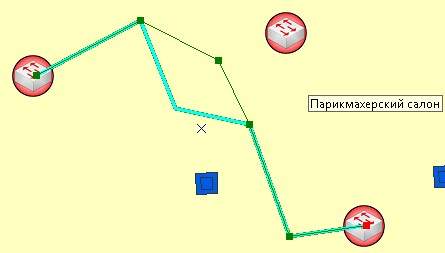
Рисунок 9. Пример перетаскивания вершины
Инструмент «Начать рисование объекта» (рисунок 10) эквивалентен соответствующей опции меню рисования и выполняет те же самые функции.

Рисунок 11. Инструмент "Начать рисование"
Инструменты «Вставить вершину» и «Удалить вершину» позволяют проводить над вершинами линии связи указанные действия. При этом, как и при всяком изменении линии связи, в углу экрана выводятся окна оповещения (рисунок 12) – в случае, если к началу или концу соединительной линии было подключено какое-либо оборудование.

Рисунок 12. Предупреждение об изменении линии связи
Инструменты «Отменить действие» и «Повторить действие» обращаются к сохранённому стеку действий пользователя над линиями связи. В результате, вся информация о линии связи, включая её форму, возвращается к виду до изменения или после изменения соответственно.
Инструмент «Завершить редактирование» эквивалентен опции «Завершить рисование» из меню рисования (рисунок 13).
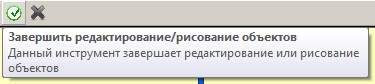
Рисунок 13. Инструмент завершения рисования
Инструмент «Удалить линии связи» (рисунок 14) позволяет выделить и безвозвратно удалить выделенные линии связи. Удаления одной линии связи с возможностью отмены действия, доступно при нажатии клавиши Delete в инструменте редактирования.

Рисунок 14. Удалить линии связи
"
["money"]=>
int(0)
["type"]=>
string(3) "100"
["input"]=>
string(1) "5"
["date"]=>
NULL
["value"]=>
NULL
["valueName"]=>
string(39) "Realizovan_funkcional_podsistemy_GISUMR"
["imgURL"]=>
string(147) "https://st2.vvsu.ru/photos/Realizovan_funkcional_podsistemy_GISUMR_Vychislitel_nye_seti_nanesenie_na_poehtazhnye_plany_zdanijj_VGUEhS_linijj_svjazi"
["Unic"]=>
string(36) "22EB926A-B93D-4028-8ED7-C4975B34B702"
}
}
Array